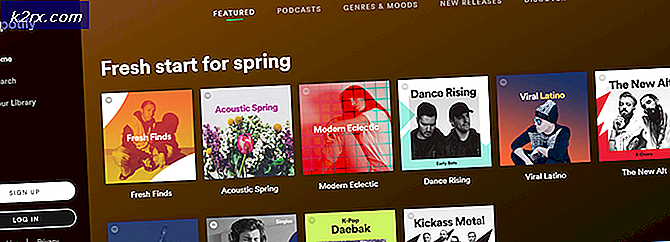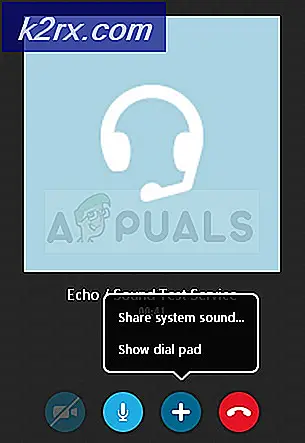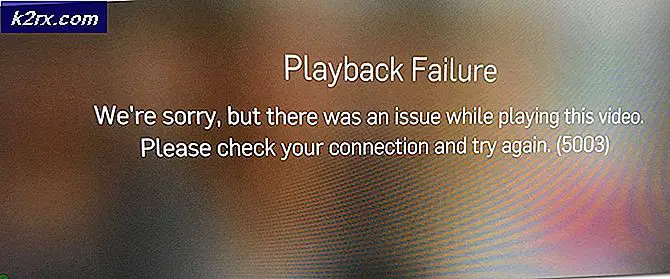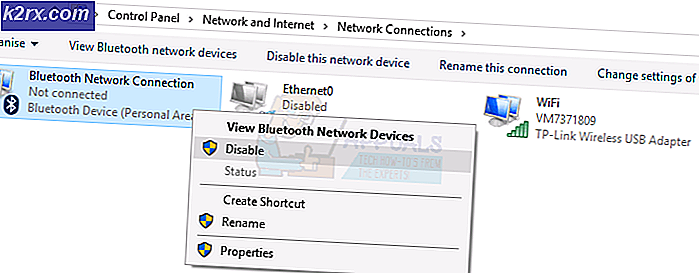Foto's-app importeert niet van iPhone
Het importeren van foto's van uw iPhone naar een computer met een Windows-besturingssysteem met behulp van de Photos-app werkt niet altijd en gebruikers lopen regelmatig een fout tegen of de applicatie loopt vast. Dit gebeurt meestal wanneer de gebruikers hun Windows-besturingssysteem updaten en de reden is dat de nieuwe set bibliotheken soms niet compatibel is met iOS en de gebruiker natuurlijk niet kan wachten op de volgende update om deze bestanden te patchen.
Hoewel de Photos-app veel geweldige functies heeft, zoals bewerken, het maken van diavoorstellingen, videobewerking en het toevoegen van effecten aan foto's, gebruiken sommige gebruikers het voornamelijk om foto's te importeren. Er is veel softwaretoepassing van derden beschikbaar die kan helpen bij het importeren van foto's van de iPhone naar uw Windows-computer, maar deze zijn niet gratis en gebruikers geven er de voorkeur aan om de native Photos-app te gebruiken in plaats van geld uit te geven aan een toepassing van derden. U kunt de onderstaande methoden proberen als u ook een fout tegenkomt bij het importeren van uw foto's van uw iPhone naar uw computer.
- Voordat u doorgaat met de oplossing, moet u ervoor zorgen dat u dit niet hebt gedaan iCloud-fotobibliotheek ingeschakeld op uw telefoon. iCloud-fotobibliotheek is cloudgebaseerde online foto-opslag waar u een back-up van foto's op uw iPhone kunt maken. Als de foto's echter zijn geüpload naar iCloud-fotobibliotheek, hebt u alleen toegang tot de originele versie van de foto's door naar uw iCloud-fotobibliotheek te gaan, aangezien alleen de geoptimaliseerde (lage resolutie) versie van die foto's vervolgens wordt gespiegeld op uw iPhone.
- Zorg er ten tweede voor dat de foto's die u probeert te importeren, niet zijn gesynchroniseerd met uw iPhone iTunes Photo Sync. Omdat gesynchroniseerde foto's niet kunnen worden gedownload via een USB-kabel. U moet die foto's vanuit iTunes naar uw pc of Mac e-mailen.
Oplossing: wijzig de instellingen van uw iPhone-foto's
Bij deze methode zullen we de foto-instellingen van het iPhone-apparaat wijzigen. Deze methode heeft naar verluidt voor veel gebruikers gewerkt. iPhone heeft de optie waarbij u ervoor kunt kiezen om de originele bestanden op uw apparaat te behouden terwijl u ze naar een pc of MAC overbrengt. Deze optie is standaard uitgeschakeld. Het enige dat u hoeft te doen, is het wijzigen zodat de originele foto's op het apparaat behouden blijven. Raadpleeg de onderstaande stappen:
- Ga naar je iPhone Instellingen en scrol omlaag naar het gedeelte Foto's
- Scrol omlaag naar Overzetten naar Mac of pc (die standaard is ingesteld op Automatisch).
- Wijzig de optie in Originelen behouden.
- Om ervoor te zorgen dat deze instellingen van kracht worden, drukt u twee keer op de startknop op de iPhone en sluit u alle actieve applicaties door omhoog te vegen.
- Verbind nu uw iPhone met uw pc en via de USB-kabel en laat de telefoon de computer vertrouwen.
- Begin nu met het importeren van de foto's naar uw pc en zorg ervoor dat u tijdens het proces uw USB-kabel niet loskoppelt.